Khi máy tính Windows của bạn bất ngờ tắt nguồn hoặc trò chơi yêu thích liên tục gặp sự cố, đã đến lúc bạn cần tìm hiểu nguyên nhân gốc rễ. Đây chính là lúc Windows Reliability Monitor phát huy tác dụng. Công cụ tích hợp sẵn này cung cấp một giao diện thân thiện với người dùng, giúp bạn xác định và khắc phục các sự cố như treo hệ thống, lỗi cập nhật Windows, vấn đề phần cứng và driver.
Windows Reliability Monitor đã xuất hiện từ năm 2008, khi nó được tích hợp trong Windows Server 2008 và Windows Vista. Điều thú vị là, nhiều người dùng Windows vẫn chưa biết đến sự tồn tại của công cụ ẩn mình này hoặc cách sử dụng nó. Bài viết này của xalocongnghe.com sẽ giúp bạn khám phá công cụ hữu ích này, mở ra con đường đến một trải nghiệm Windows ổn định hơn, tránh các tình trạng treo máy hoặc sập nguồn không mong muốn.
Windows Reliability Monitor Là Gì?
Về cơ bản, Reliability Monitor hoạt động như một công cụ chẩn đoán mạnh mẽ, giúp xác định các sự cố hệ thống và duy trì trải nghiệm Windows khỏe mạnh, đáng tin cậy. Công cụ này thực hiện điều đó thông qua một dòng thời gian đồ họa, hiển thị cái nhìn toàn diện về hiệu suất hệ thống bằng cách sử dụng biểu đồ “System Stability” (Độ Ổn Định Hệ Thống) và “Reliability Index” (Chỉ Số Độ Tin Cậy), những khái niệm mà chúng ta sẽ tìm hiểu chi tiết hơn sau.
Bên trong giao diện, bạn sẽ tìm thấy các sự kiện quan trọng như lỗi nghiêm trọng, cảnh báo và thông tin. Dữ liệu này có thể giúp tìm ra nguyên nhân gốc rễ của sự mất ổn định hệ thống, các ứng dụng bị treo, sự không tương thích của driver, và thậm chí cả các lỗi phần cứng. Đây là công cụ không thể thiếu để duy trì sự ổn định cho máy tính Windows của bạn.
Hướng Dẫn Mở Reliability Monitor Trên Windows 11
Microsoft đã “giấu” công cụ hữu ích này khá sâu, nhưng việc tiếp cận nó lại khá dễ dàng nếu bạn biết cách. Dưới đây là những phương pháp phổ biến nhất để mở Reliability Monitor trên Windows 11.
Mở từ Tìm kiếm Start Menu
Cách dễ nhất để truy cập Reliability Monitor là sử dụng hộp tìm kiếm trong Start Menu. Bạn chỉ cần bắt đầu gõ “reliability” (độ tin cậy), và tùy chọn “View reliability history” (Xem lịch sử độ tin cậy) sẽ xuất hiện khi bạn gõ. Nhấn Enter hoặc nhấp vào kết quả để mở công cụ.
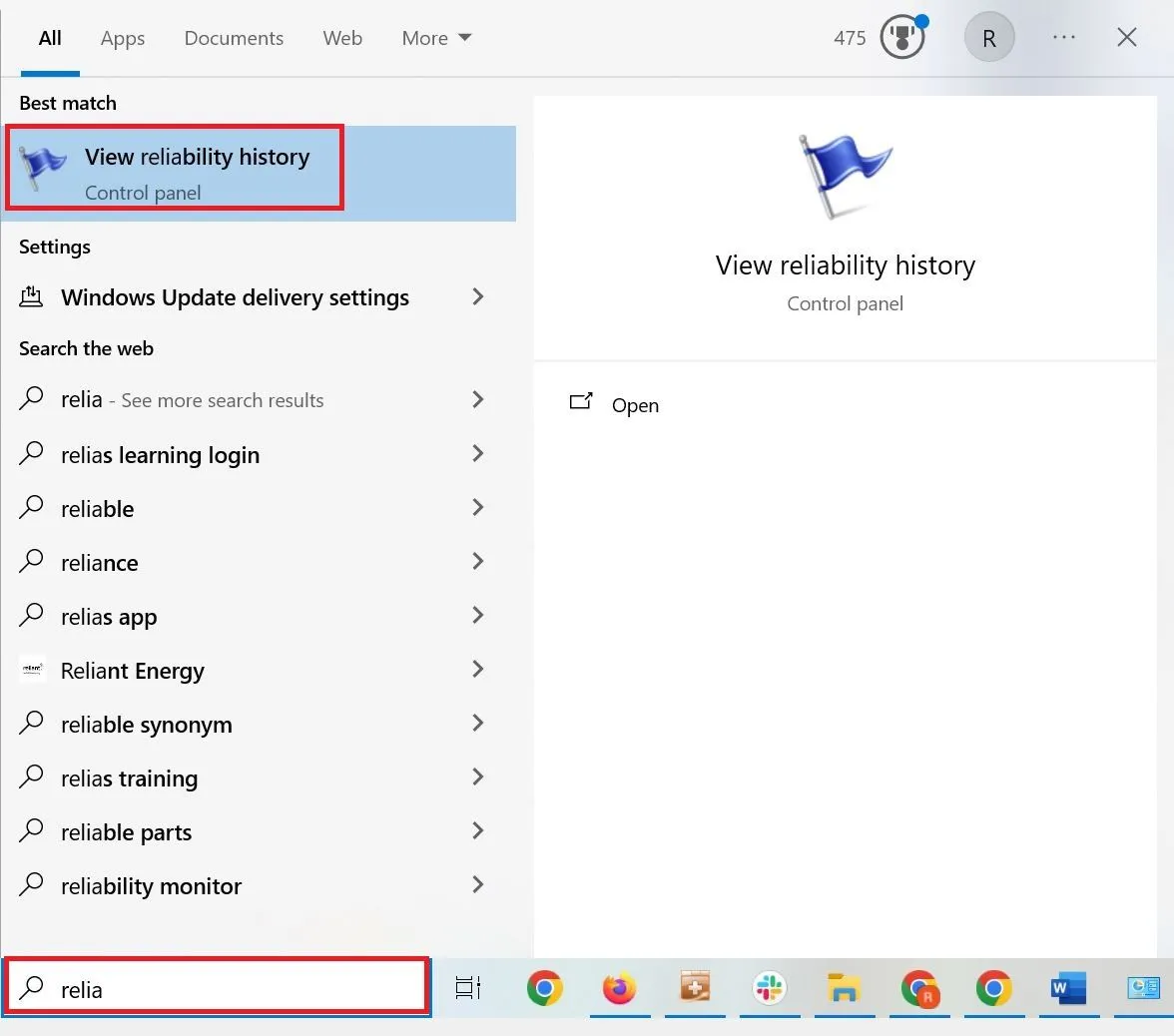 Truy cập Windows Reliability Monitor từ hộp tìm kiếm Start Menu trên Windows 11.
Truy cập Windows Reliability Monitor từ hộp tìm kiếm Start Menu trên Windows 11.
Mở từ Control Panel
Nếu bạn muốn truy cập công cụ này từ Control Panel, hãy nhấp vào “System and Security” (Hệ thống và Bảo mật), sau đó nhấp vào “Security and Maintenance” (Bảo mật và Bảo trì). Trong phần mở rộng của mục “Maintenance” (Bảo trì), bạn sẽ thấy tùy chọn “View reliability history”.
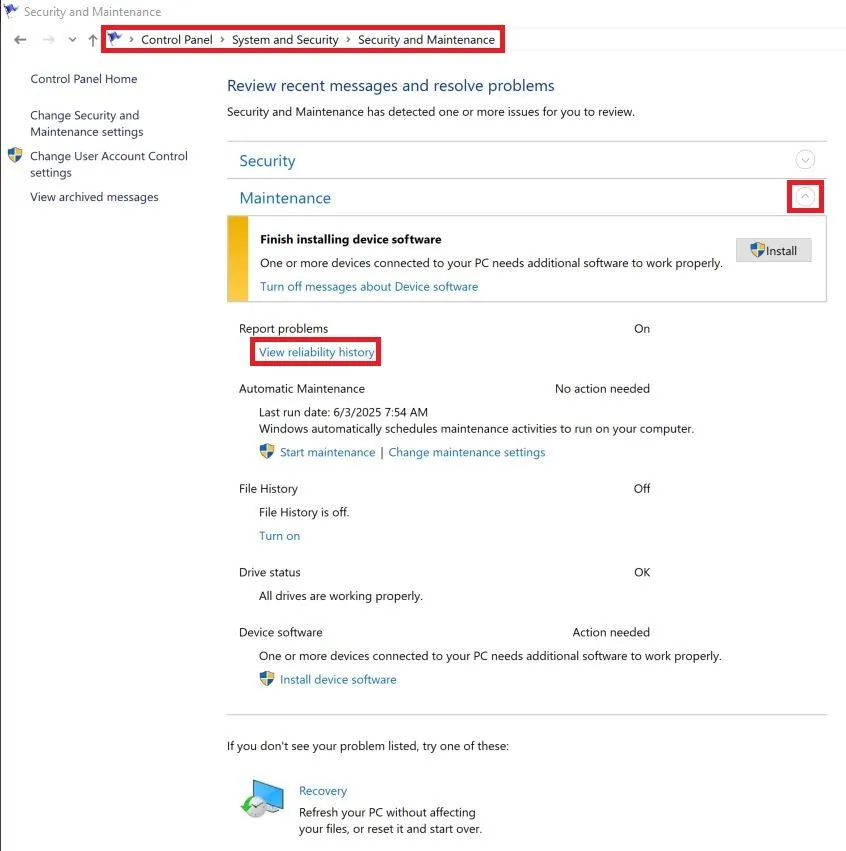 Đường dẫn trong Control Panel để mở Windows Reliability Monitor, hỗ trợ chẩn đoán lỗi máy tính.
Đường dẫn trong Control Panel để mở Windows Reliability Monitor, hỗ trợ chẩn đoán lỗi máy tính.
Mở bằng Command Prompt
Đối với những người dùng thích sử dụng cửa sổ Command Prompt để điều khiển hệ thống, bạn có thể truy cập Reliability Monitor bằng cách gõ lệnh “perfmon /rel” vào Command Prompt. Nhấn Enter và công cụ sẽ được mở ngay lập tức, đây là cách nhanh gọn cho các chuyên gia kỹ thuật để chẩn đoán lỗi hệ thống.
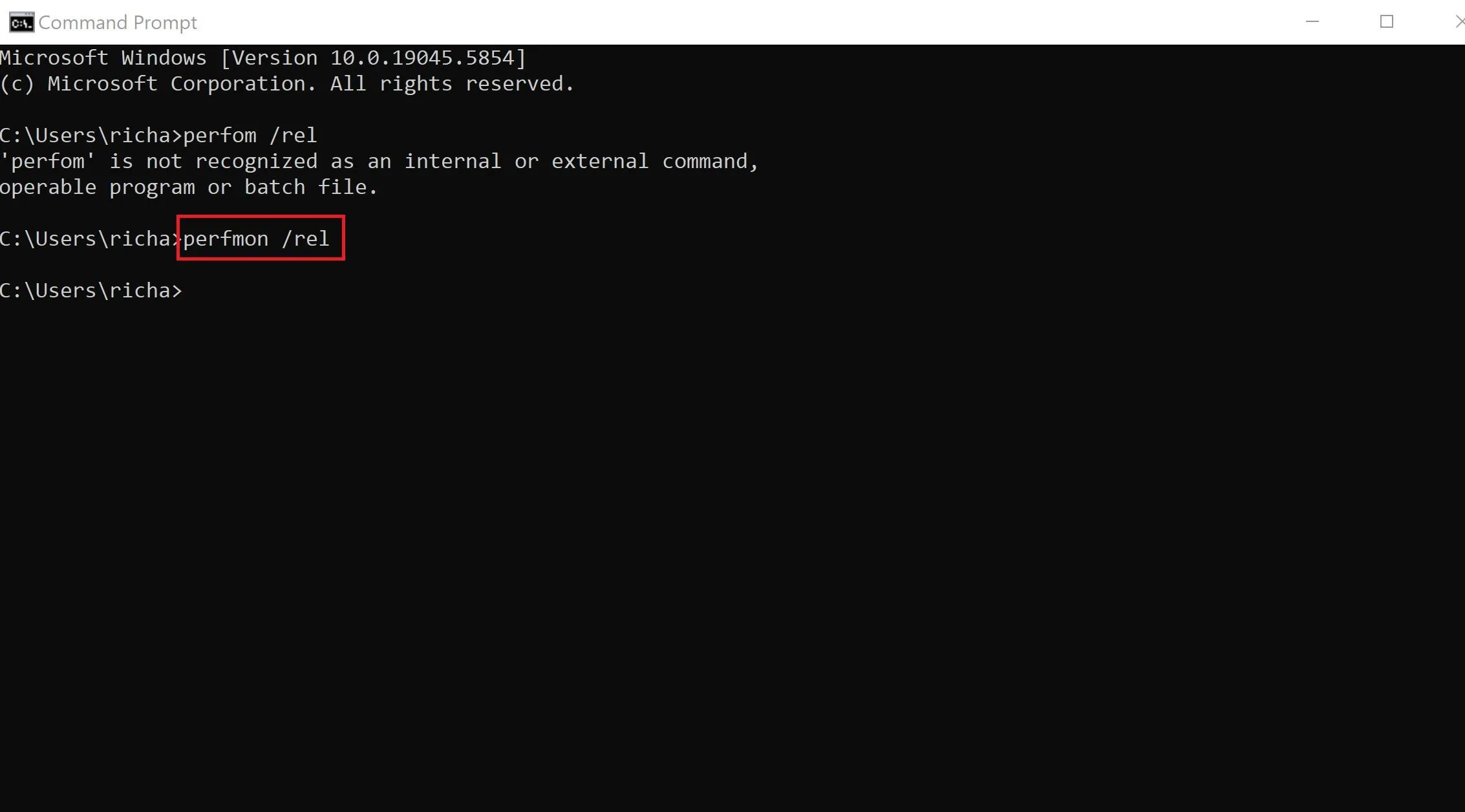 Sử dụng Command Prompt để truy cập Windows Reliability Monitor, giúp khắc phục lỗi hiệu quả.
Sử dụng Command Prompt để truy cập Windows Reliability Monitor, giúp khắc phục lỗi hiệu quả.
Tạo Lối Tắt Ra Màn Hình Desktop
Xalocongnghe.com khuyến nghị bạn nên tạo một lối tắt trực tiếp ra màn hình desktop để tiện truy cập hơn. Để làm điều này, bạn hãy nhấp chuột phải vào một vùng trống trên màn hình desktop, sau đó chọn “New” (Mới) > “Shortcut” (Lối tắt).
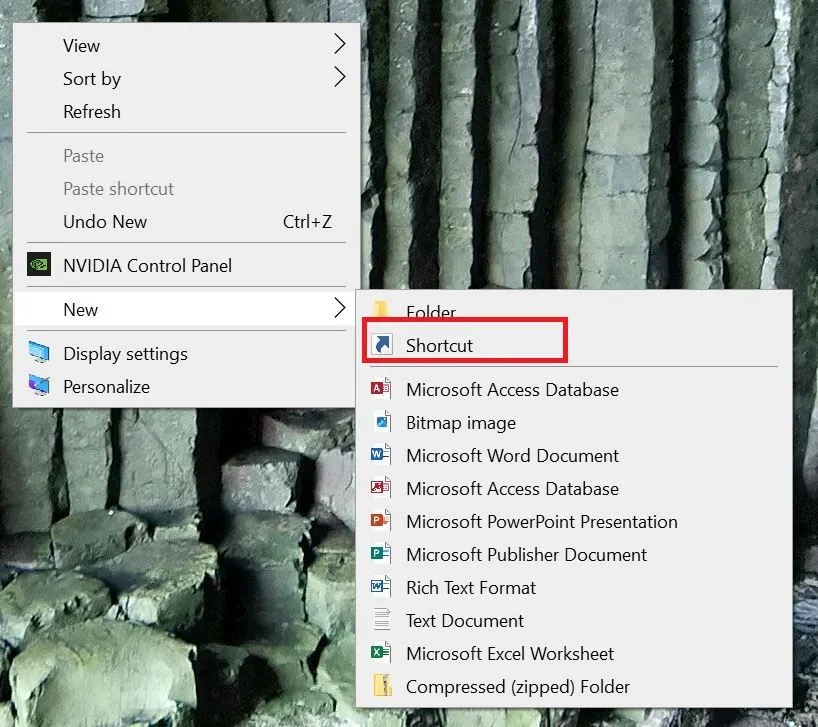 Menu ngữ cảnh khi nhấp chuột phải trên màn hình nền Windows để tạo lối tắt, phục vụ chẩn đoán lỗi Windows.
Menu ngữ cảnh khi nhấp chuột phải trên màn hình nền Windows để tạo lối tắt, phục vụ chẩn đoán lỗi Windows.
Trong hộp thoại “Create Shortcut”, hãy nhập đường dẫn tới công cụ là “perfmon /rel” (không bao gồm dấu ngoặc kép) vào ô “Type the location of the item”, sau đó nhấn “Next”.
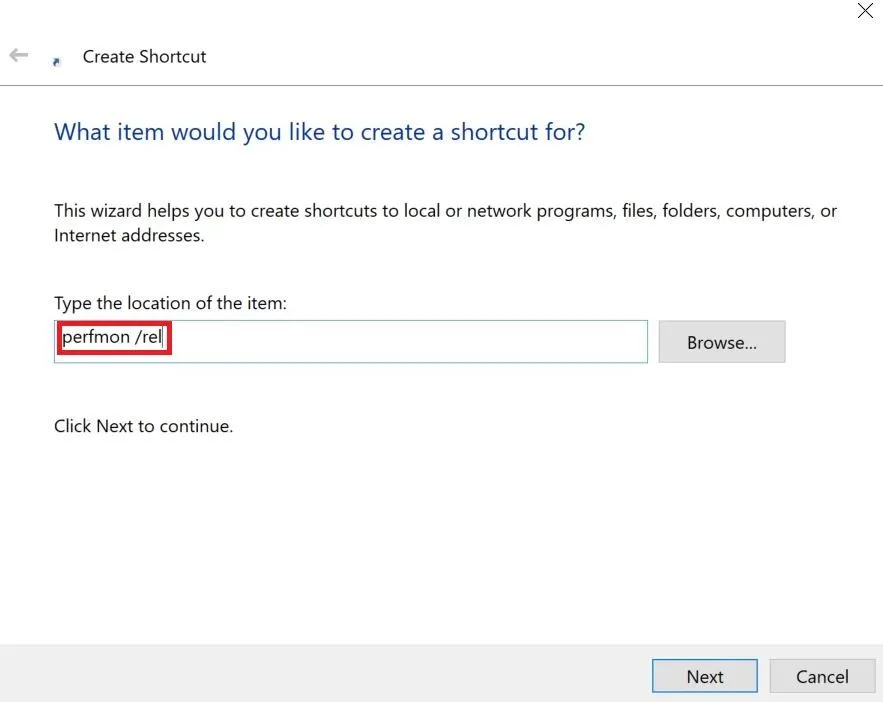 Cửa sổ Create Shortcut nơi bạn cần thêm đường dẫn đến lối tắt "perfmon /rel" để mở Reliability Monitor.
Cửa sổ Create Shortcut nơi bạn cần thêm đường dẫn đến lối tắt "perfmon /rel" để mở Reliability Monitor.
Cuối cùng, đặt tên cho lối tắt của bạn (ví dụ: “Reliability Monitor” hoặc “Lịch sử Độ tin cậy”) rồi nhấp “Finish”. Bất kể bạn chọn cách nào để mở, dữ liệu bên trong công cụ này có thể cung cấp những manh mối vô giá về tình trạng máy tính của bạn.
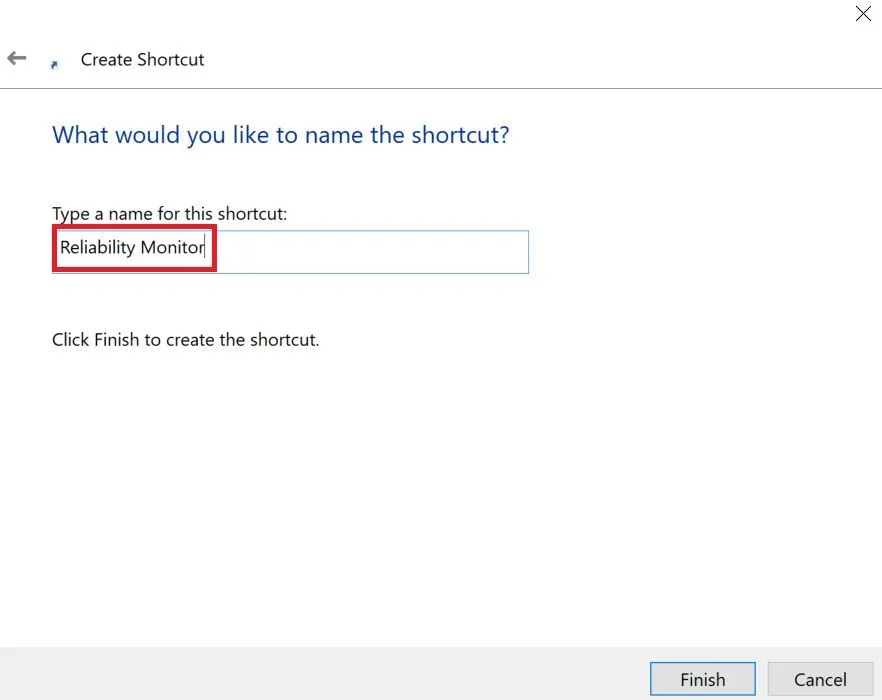 Trong hộp thoại Create Shortcut, bạn có thể đặt tên cho lối tắt, chẳng hạn "Windows Reliability Monitor".
Trong hộp thoại Create Shortcut, bạn có thể đặt tên cho lối tắt, chẳng hạn "Windows Reliability Monitor".
Khám Phá Giao Diện Windows Reliability Monitor
Hãy cùng tìm hiểu sâu hơn về giao diện của công cụ này. Ở góc trên bên trái của biểu đồ, bạn có thể chọn xem dữ liệu theo ngày hoặc theo tuần. Biểu đồ hiển thị dữ liệu trong vòng một tháng, và bạn có thể xem thêm nhiều dữ liệu hơn nữa bằng cách nhấp vào “View all problem reports” (Xem tất cả các báo cáo sự cố) ở phía dưới bên trái của cửa sổ công cụ.
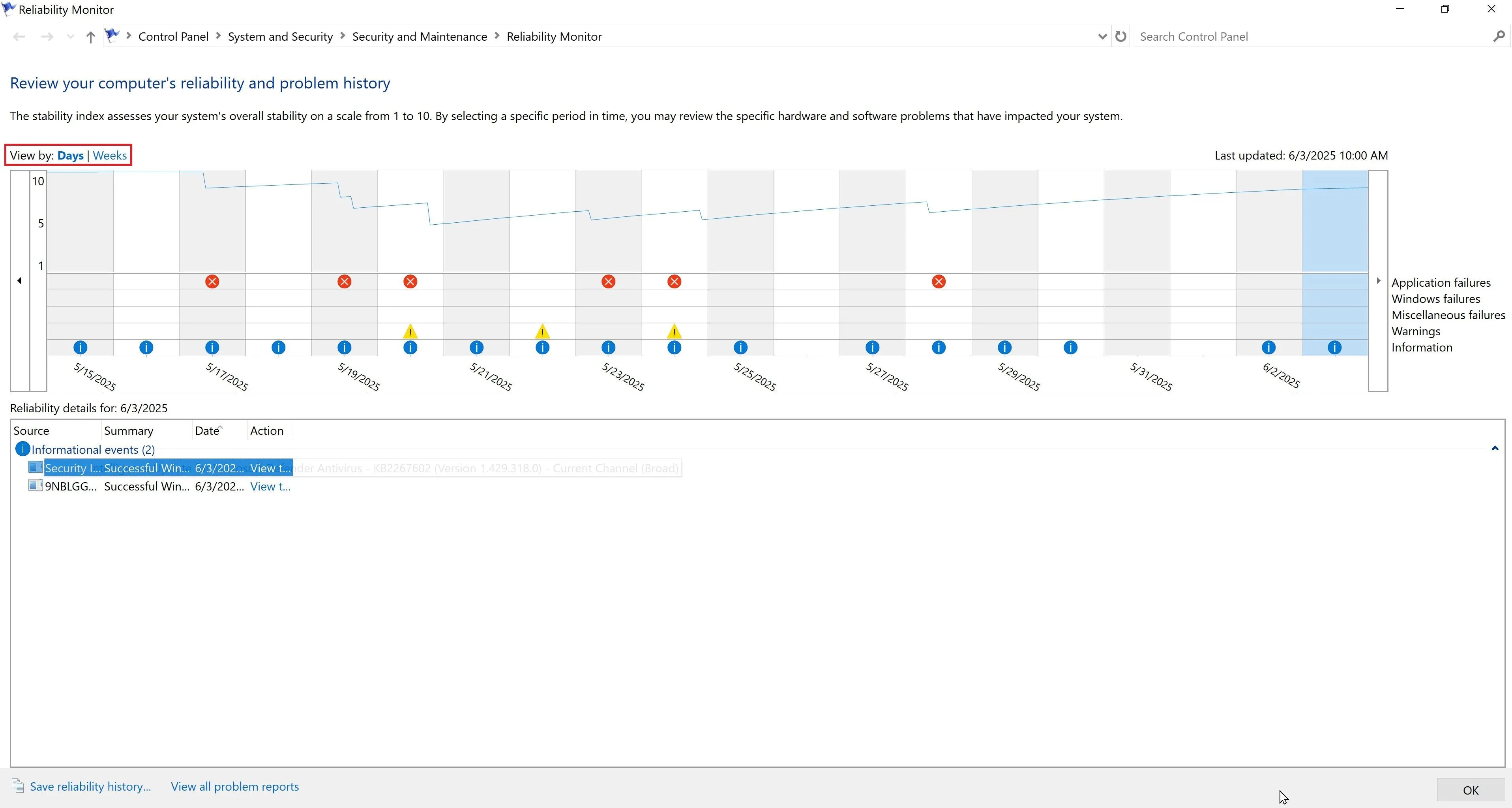 Vị trí để tùy chỉnh hiển thị dữ liệu theo ngày hoặc tuần trong Windows Reliability Monitor.
Vị trí để tùy chỉnh hiển thị dữ liệu theo ngày hoặc tuần trong Windows Reliability Monitor.
Phía trên biểu đồ, đường màu xanh biểu thị “Reliability Scale” (Thang đo Độ tin cậy), với giá trị từ 10 (đáng tin cậy nhất) đến 1 (ít đáng tin cậy nhất). Đường này chính là “Reliability Index” (Chỉ số Độ tin cậy) của hệ thống bạn theo thời gian.
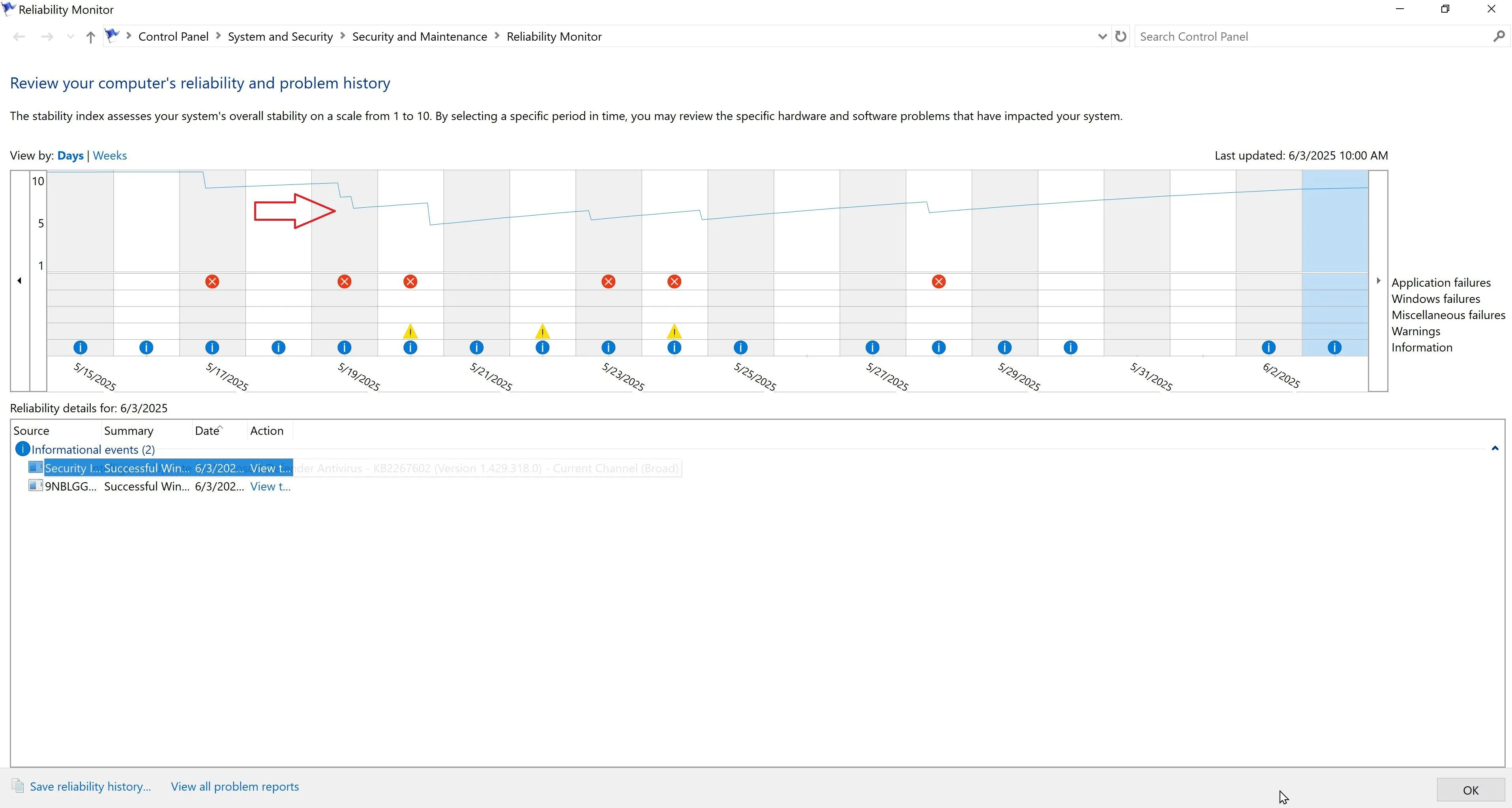 Vị trí của chỉ số độ tin cậy trong Windows Reliability Monitor, biểu thị mức độ ổn định hệ thống.
Vị trí của chỉ số độ tin cậy trong Windows Reliability Monitor, biểu thị mức độ ổn định hệ thống.
Ở phía bên phải của biểu đồ, mỗi hàng đều được dán nhãn rõ ràng, cho phép bạn dễ dàng theo dõi các loại sự kiện khác nhau:
- Application Failures (Lỗi ứng dụng): Các sự cố liên quan đến phần mềm.
- Windows Failures (Lỗi Windows): Các vấn đề trực tiếp từ hệ điều hành.
- Miscellaneous Failures (Lỗi linh tinh): Các sự cố khác không thuộc hai loại trên.
- Warnings (Cảnh báo): Các vấn đề tiềm ẩn có thể gây ra lỗi.
- Information (Thông tin): Các sự kiện thành công, như cập nhật hoặc cài đặt.
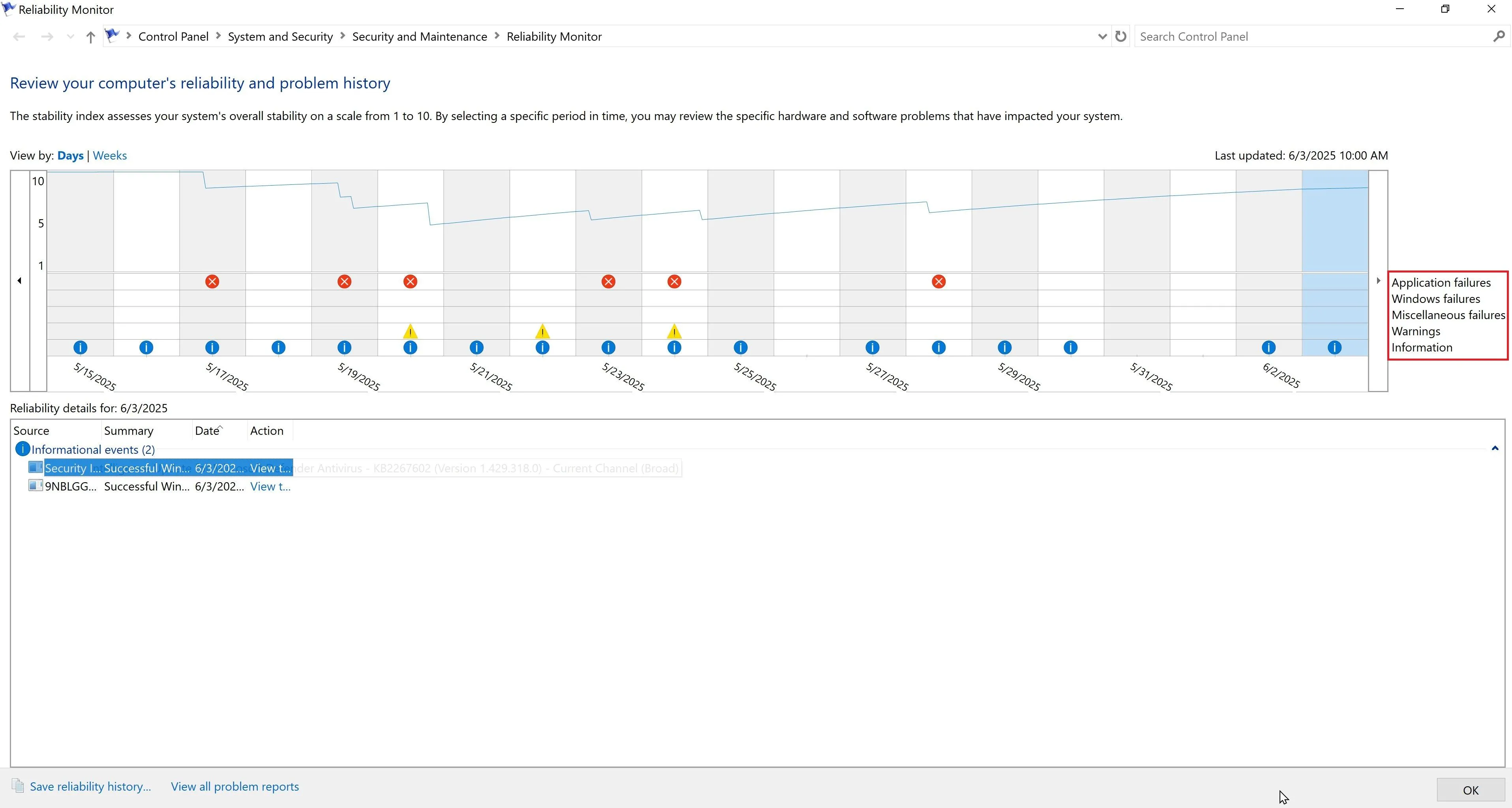 Nhận dạng các nhãn hàng trong Windows Reliability Monitor, phân loại các sự kiện hệ thống.
Nhận dạng các nhãn hàng trong Windows Reliability Monitor, phân loại các sự kiện hệ thống.
Ý Nghĩa Các Biểu Tượng Sự Kiện
Trong các hàng, chúng ta có thể thấy các biểu tượng khác nhau cho biết loại sự kiện đã được ghi lại. Dưới đây là ý nghĩa của từng biểu tượng trong biểu đồ:
- Vòng tròn đỏ với dấu “x”: Biểu thị một sự kiện nghiêm trọng đã tác động đến độ tin cậy của hệ thống, thường là các lỗi treo máy, sập nguồn hoặc ứng dụng bị dừng đột ngột.
- Tam giác vàng với dấu chấm than (!): Đại diện cho các sự kiện cảnh báo. Những sự kiện này chưa trực tiếp ảnh hưởng đến sự ổn định của hệ thống nhưng rất đáng để lưu ý để ngăn chặn các vấn đề tiềm ẩn trong tương lai.
- Vòng tròn xanh với chữ “i”: Chỉ ra các sự kiện thông tin. Những sự kiện này cung cấp dữ liệu về các cập nhật thành công, cài đặt phần mềm hoặc các hoạt động bình thường khác của hệ thống.
Ứng Dụng Dữ Liệu từ Windows Reliability Monitor để Khắc Phục Sự Cố
Hãy cùng xem dữ liệu này hoạt động như thế nào trong thực tế. Nhìn vào chỉ số độ tin cậy, bạn có thể thấy vào ngày 20 tháng 5, chỉ số độ tin cậy của hệ thống đã giảm xuống còn 5. Nếu bạn nhấp vào ngày đó (được đánh dấu bằng nền màu xanh), bạn có thể thấy rằng hệ thống của mình đã gặp nhiều sự cố trong ngày hôm đó: hai sự kiện nghiêm trọng, một cảnh báo liên quan đến Copilot và nhiều cập nhật cùng cấu hình lại ứng dụng.
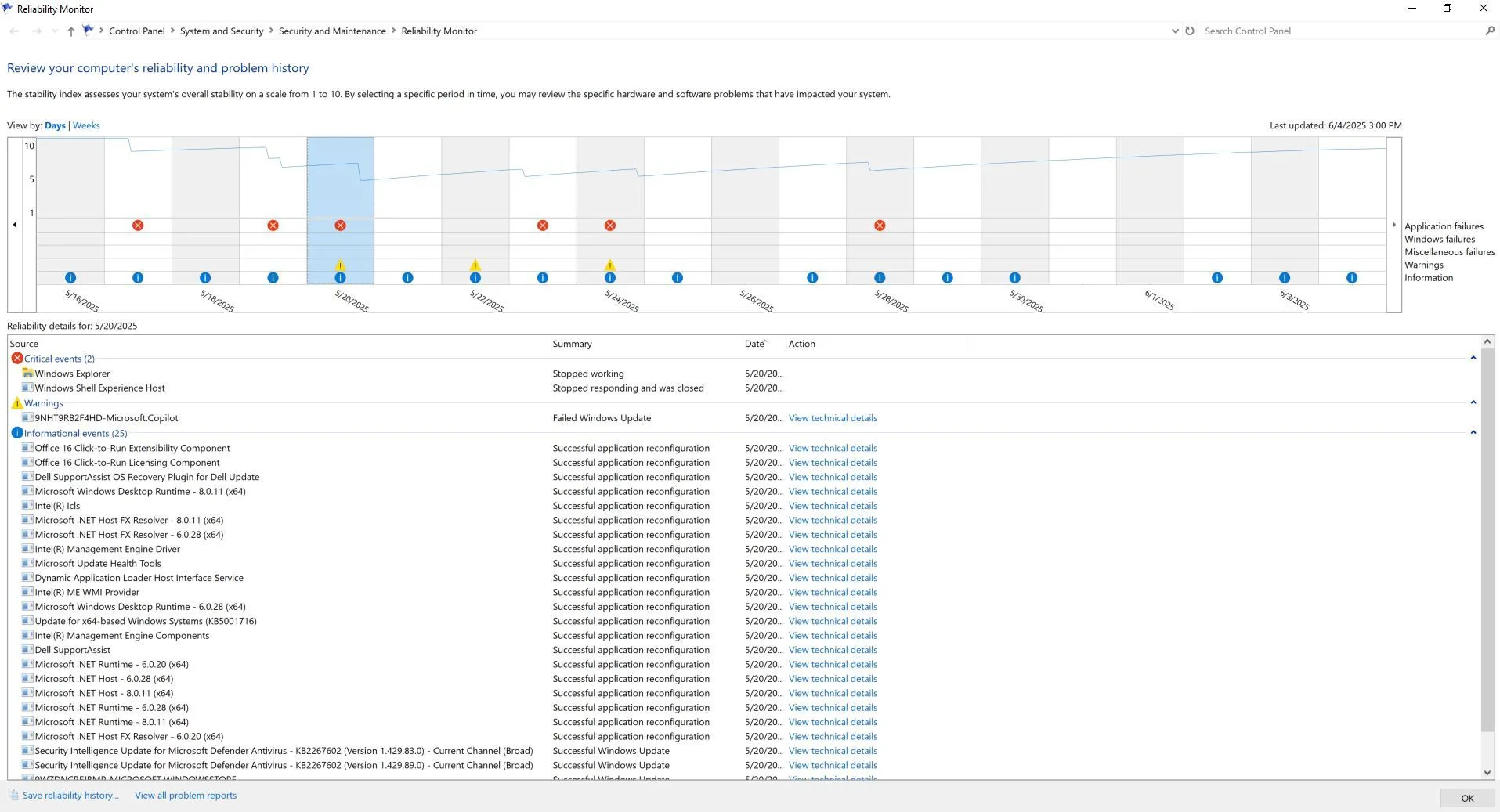 Giao diện Windows Reliability Monitor hiển thị danh sách các sự kiện quan trọng, cảnh báo và thông tin.
Giao diện Windows Reliability Monitor hiển thị danh sách các sự kiện quan trọng, cảnh báo và thông tin.
Bạn có thể nhấp vào bất kỳ mục nào để xem chi tiết kỹ thuật của sự kiện đó. Trong ví dụ dưới đây, bạn có thể thấy chi tiết kỹ thuật của một bản cập nhật Microsoft Copilot đã thất bại. Trong đó, bạn có thể thấy mã lỗi Windows là 0x80073D02. Bằng cách thực hiện một vài tìm kiếm trên mạng, bạn có thể tìm hiểu thêm về lỗi này và cách khắc phục nó.
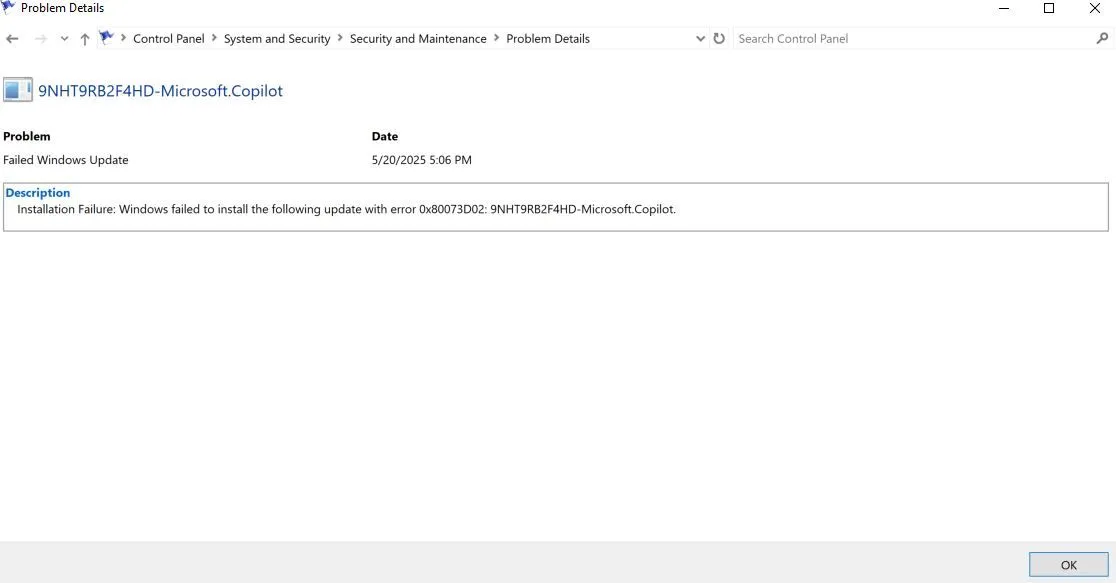 Hộp thoại Windows hiển thị chi tiết kỹ thuật của một sự kiện cảnh báo từ lỗi phần mềm.
Hộp thoại Windows hiển thị chi tiết kỹ thuật của một sự kiện cảnh báo từ lỗi phần mềm.
Loại dữ liệu này có thể vô cùng quý giá khi khắc phục các sự cố khác nhau. Ví dụ, khi một ứng dụng liên tục bị treo, sự kiện thông tin có thể chỉ ra rằng ứng dụng đó bắt đầu gặp sự cố ngay sau một bản cập nhật phần mềm diệt virus. Bằng cách tạm thời vô hiệu hóa phần mềm diệt virus, bạn có thể xác nhận liệu đây có phải là nguyên nhân hay không. Sau đó, bạn có thể thêm ứng dụng đó vào danh sách ngoại lệ của phần mềm diệt virus hoặc khôi phục lại bản cập nhật. Bạn cũng nên đảm bảo rằng phiên bản ứng dụng của mình đã được cập nhật.
Một kịch bản khác có thể là bạn nhìn thấy một số lỗi liên quan đến phần cứng. Với kiến thức đó, bạn có thể kiểm tra trong Device Manager (Trình quản lý Thiết bị) để tìm kiếm bất kỳ lỗi phần cứng nào hoặc driver cần được cập nhật. Bản thân tác giả bài viết này gần đây đã gặp sự cố với cổng HDMI trên máy tính để bàn đa màn hình của mình. Dữ liệu từ Reliability Monitor đã dẫn tôi đến Device Manager, nơi tôi phát hiện ra phần cứng bị lỗi. Sau khi thử cài đặt lại driver và thay đổi cáp nhưng không hiệu quả, tôi đã sử dụng một bộ chia USB và màn hình thứ hai của mình lại hoạt động bình thường.
Nếu máy tính của bạn thường xuyên gặp các lỗi treo hay sập nguồn, bạn có thể xem dữ liệu để xác định tần suất xảy ra và thời điểm sự mất ổn định bắt đầu. Dữ liệu có thể chỉ ra một bản cập nhật Windows hoặc một cài đặt driver mới là nguyên nhân.
Dù bằng cách nào, Windows Reliability Monitor là một công cụ đáng để bạn tìm hiểu. Thiết kế thân thiện với người dùng của nó cho phép người dùng Windows thông thường tìm ra nguyên nhân gốc rễ của các lỗi treo máy và đơ máy khó chịu để quay lại công việc một cách nhanh chóng.
Tuy nhiên, Reliability Monitor một mình sẽ không giải quyết được tất cả các vấn đề của bạn. Đôi khi bạn có thể không tìm thấy những gì mình đang tìm kiếm; trong trường hợp đó, bạn có thể thử sử dụng Windows Event Viewer để xem các bản ghi chi tiết hơn về các sự kiện hệ thống. Ngoài ra, xalocongnghe.com còn có nhiều bài viết khác hướng dẫn cách giám sát và cải thiện sức khỏe máy tính Windows của bạn.
Hãy chia sẻ kinh nghiệm của bạn khi sử dụng Windows Reliability Monitor hoặc các công cụ chẩn đoán lỗi Windows khác trong phần bình luận bên dưới nhé!